Kā uzņemt ekrānuzņēmumu iPhone 12, 11, XS, XR, X, 8, 7 un citos modeļos
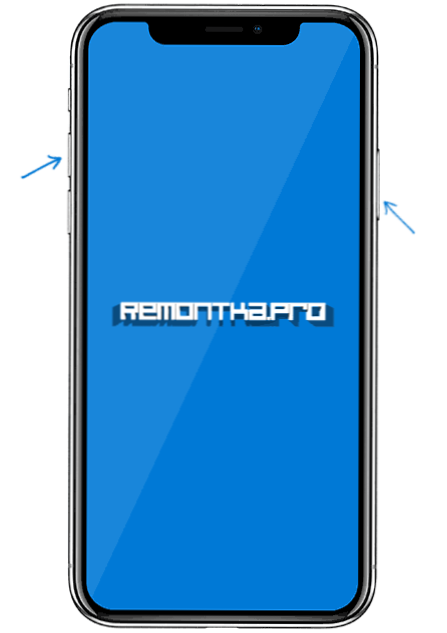
- 3878
- 636
- Ms. Evan Haag
Ja jums vajadzēja nofotografēt ekrānu (ekrānuzņēmumu) savā iPhone, lai dalītos ar kādu vai citiem mērķiem, to nav grūti izdarīt, un turklāt ir vairāk nekā viens veids, kā izveidot šādu attēlu.
Šajā instrukcijās - detalizēti par to, kā uzņemt ekrānuzņēmumu visiem Apple iPhone modeļiem, ieskaitot iPhone 12, 11, XS, XR un X. Tās pašas metodes ir piemērotas ekrāna attēla izveidošanai iPad planšetdatoros. Cm. Arī: 3 veidi, kā ierakstīt video no iPhone un iPad ekrāna.
- Ekrānuzņēmums iPhone XS, XR un iPhone X
- iPhone 8, 7, 6s un iepriekšējie
- IPhone ekrānuzņēmums ar dubultu pieskārienu no aizmugures
- Asistents
Kā uzņemt ekrānuzņēmumu iPhone 12, 11, XS, XR, X
Jauni tālruņu modeļi no Apple, iPhone 12, 11 XS, XR un iPhone X, pazaudēja pogu "Sākums" (kas tiek izmantots iepriekšējiem ekrāna kadru modeļiem), un tāpēc izveidošanas metode ir nedaudz mainījusies.
Daudzas funkcijas, kas tika piešķirtas pogai “Sākums”, tagad veic izslēgšanas pogu (ierīces labajā malā), tās tiek izmantotas arī, lai izveidotu ekrānuzņēmumus.
Lai paņemtu ekrānuzņēmumu uz iPhone XS/XR/X, noklikšķiniet uz pogas vienlaicīgi ieslēgt/izslēgt un skaļuma palielināšanas pogu.
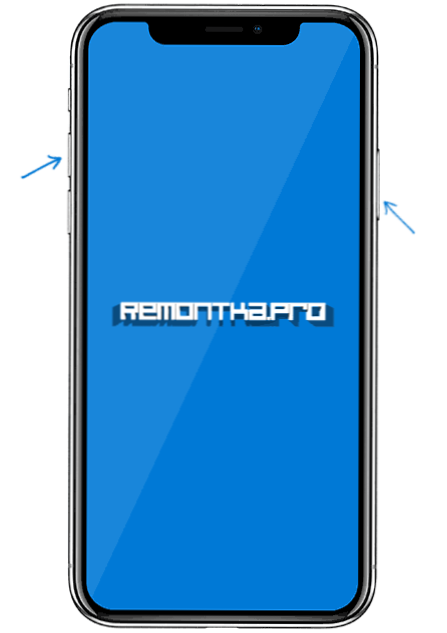
Tas ne vienmēr ir iespējams izdarīt pirmo reizi: parasti ir vieglāk nospiest skaļuma pogu par sekundi vēlāk (t.E. Ne tikai tajā pašā laikā ar barošanas pogu), arī, ja pārāk ilgi turat BCL/OFF pogu, tad Siri var sākt (ir piešķirts šīs pogas turēšanai).
Ja jums pēkšņi neizdodas, ir vēl viens veids, kā izveidot ekrāna attēlus, kas ir piemēroti iPhone 12, 11, XS, XR un iPhone X - AssisteTouch, kas vēlāk aprakstīts šajās instrukcijās.
Ekrāna attēla izveidošana iPhone 8, 7, 6s un citos
Lai izveidotu ekrānuzņēmumu iPhone modeļos ar pogu “Sākums”, ir pietiekami vienlaikus nospiest pogas “VKL -VOKL” (uz tālruņa pareizo seju vai iPhone SE augšpusē) un Poga “Sākums” - tas darbosies bloķēšanas ekrānā un tālruņa lietojumprogrammās.
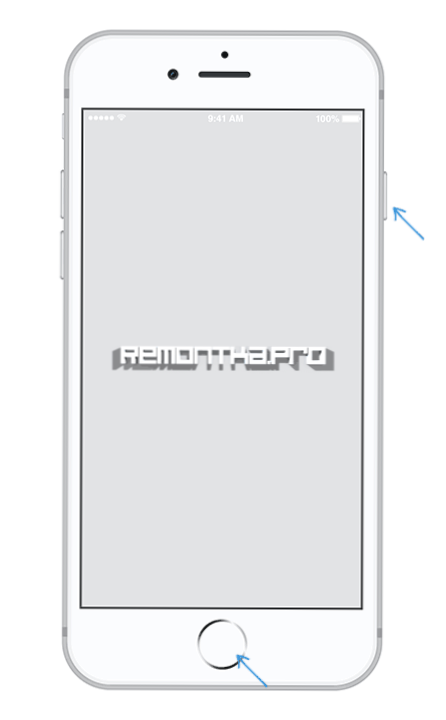
Kā arī iepriekšējā gadījumā, ja jūs nesaņemat vienlaicīgu nospiešanu, mēģiniet nospiest un turēt VKL-ECHO pogu un sekundes daļu, lai nospiestu pogu “Mājas” (es personīgi daru to vieglāk).
Ekrānuzņēmums, izmantojot AssisteTouch
Ir veids, kā izveidot ekrānuzņēmumus un neizmantojot vienlaicīgu fizisko tālruņu pogu nospiešanu - AssisteTouch funkciju.
- Dodieties uz iestatījumiem - galveno - universālu piekļuvi un ieslēdziet AssisteTouch (tuvāk saraksta beigām). Pēc ieslēgšanas ekrānā parādīsies palīgskolu izvēlne.
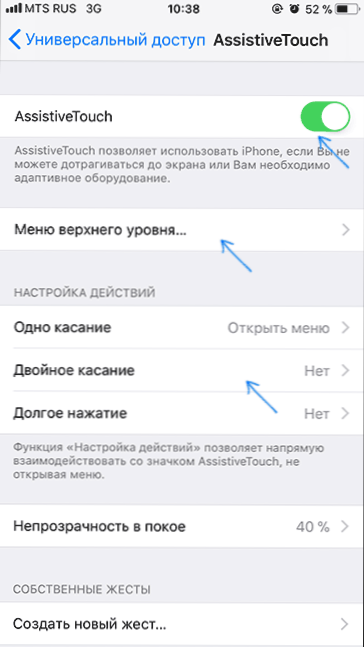
- Sadaļā "Palīdzības pieskāriens" atveriet izvēlnes vienumu "Augšējā līmeņa" un ērtā vietā pievienojiet pogu "ekrāns attēls".
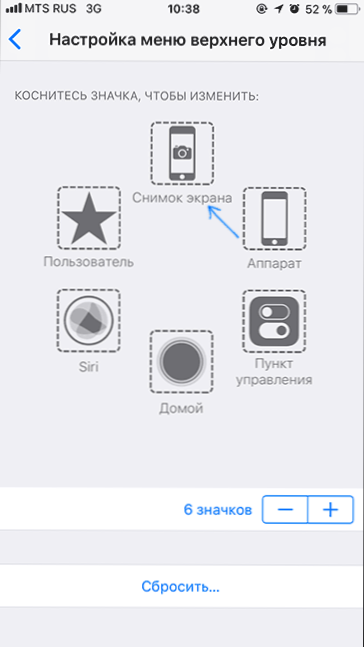
- Ja vēlaties, sadaļā AssisteTouch - Darbību iestatīšana jūs varat piešķirt ekrāna ekrāna izveidi ar dubultu vai garu nospiedumu uz parādītās pogas.
- Lai uzņemtu ekrānuzņēmumu, izmantojiet darbību no P.3 vai atveriet izvēlni AssisteTouch un noklikšķiniet uz pogas "Scam SKNIK".
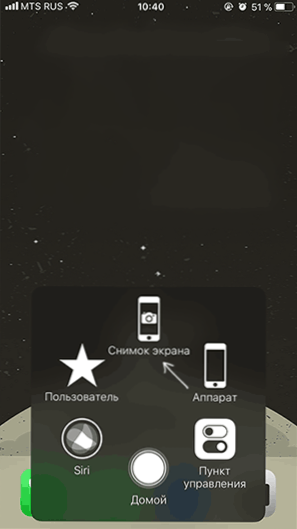
Tas ir viss. Jūs varat atrast visus ekrānuzņēmumus, kas izgatavoti savā iPhone, sadaļā "Photo" lietojumprogrammā "ekrānuzņēmumi".

